SolidWorks设计库模型怎么创建齿轮?
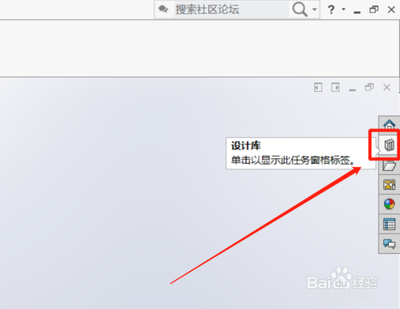
以下是在SolidWorks设计库中创建齿轮的一般步骤:
一、基础准备
- 打开SolidWorks软件:双击或右键打开SolidWorks软件(不同版本操作类似,这里以SolidWorks2012为例),然后新建一个零件,点击确定进入建模环境。
- 查看工具箱插件:打开插件对话框,确保工具箱插件已被选中,如果没有则进行检查。
二、进入设计库操作
- 打开设计库:点击右侧设计库图标,进入设计库,在设计库中打开Toolbook界面。
- 选择相关标准:
- 在Toolbook中,选择GB(国标)选项(也可根据需求选择其他标准,如ISO国际标准、DIN德国标准等)。
- 在GB栏中,选取动力传动类型。
- 选择齿轮类型:在动力传动栏中,双击齿轮选项,然后选择需要的齿轮类型(如直齿轮、斜齿轮等),将其拖曳到编辑区中。
- 设置齿轮参数:在弹出的配置设置栏中,设置齿轮的各项参数,如模数、齿数、压力角等,设置完成后打勾确定即可完成齿轮绘制。
另外,还有一些补充方法:
三、其他相关操作
- 使用toolbox插件生成齿轮后调整
- 点击右侧的第二行的图标,点击插入toolbox,接着依次点击gb(国标)-动力传动-齿轮,按照需求选择齿轮(例如正齿轮),然后在上面点击右键“生成零件”,在左边自动弹出配置齿轮设置的属性栏对话框,可以对系统默认参数根据自己的需要进行更改,完成参数输入后点击添加、确定等操作。
- 生成了齿轮后,如果需要进一步调整或者在齿轮基础上添加其他特征,可以选择齿轮的平面绘制草图,进行后续操作,例如选中平面,点击转换实体引用,框选生成的曲线,按ctrl + c进行复制,然后可用于其他操作(如在新零件中粘贴用于特殊设计需求等)。
- 对于斜齿轮等特殊齿轮
- 如果是斜齿轮,可以利用SolidWorks的toolbox里的斜齿轮零件(toolbox里有斜齿轮、正齿轮、锥齿轮、内齿圈、齿条等,分英寸,米制,国标等多种类型可供选择),零件有特征树方便操作。也可以使用geartrax插件(需破解)或者迈迪工具集(不用破解)来绘制斜齿轮。
本篇文章所含信息均从网络公开资源搜集整理,旨在为读者提供参考。尽管我们在编辑过程中力求信息的准确性和完整性,但无法对所有内容的时效性、真实性及全面性做出绝对保证。读者在阅读和使用这些信息时,应自行评估其适用性,并承担可能由此产生的风险。本网站/作者不对因信息使用不当或误解而造成的任何损失或损害承担责任。
